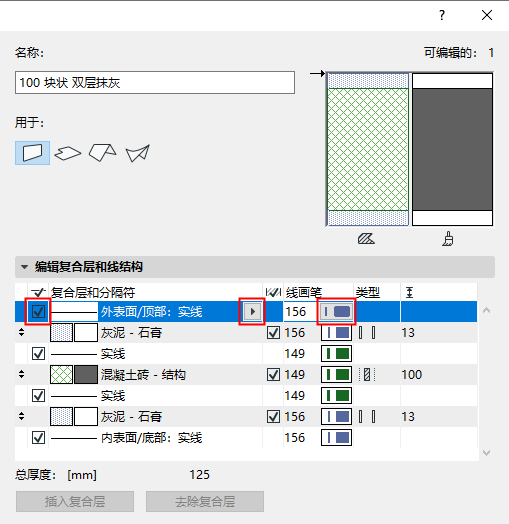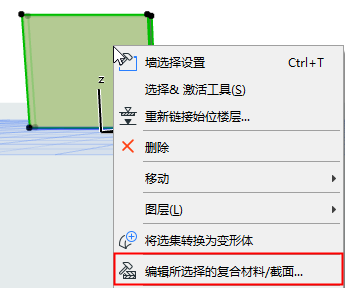
打开“复合结构”对话框:
•选项>元素属性>复合结构
•属性工具条(视窗>工具条>属性)
•选定的复合元素的上下文菜单:
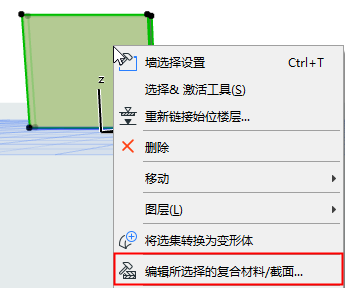
使用这个对话框来添加、编辑和管理项目的复合结构属性。
提示:在文件夹视图中,选择一个子文件夹,可以一次性编辑其所有内容。
一般信息,请参见:参见使用属性对话框。
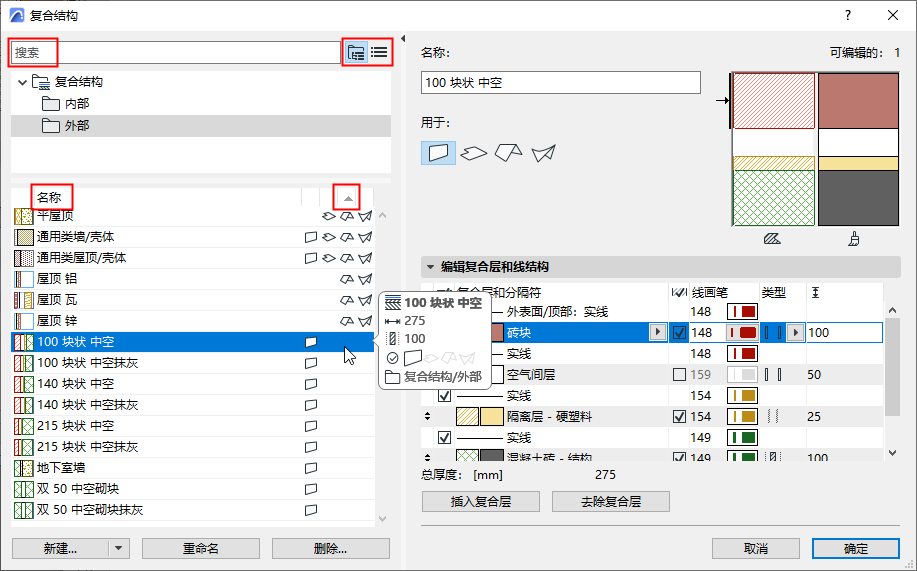
对于一种或多种选定的复合结构:
点击一个或多个图标--墙体、板、屋顶和/或壳体--使选定的复合结构可用于特定工具。
•例如,您可以定义一个与屋顶和壳体一起使用的复合结构。因此,该复合结构将出现在屋顶和壳体设置对话框的弹出式窗口中。
•在左边的复合结构列表中,点击列标题,按状态对列表进行排序
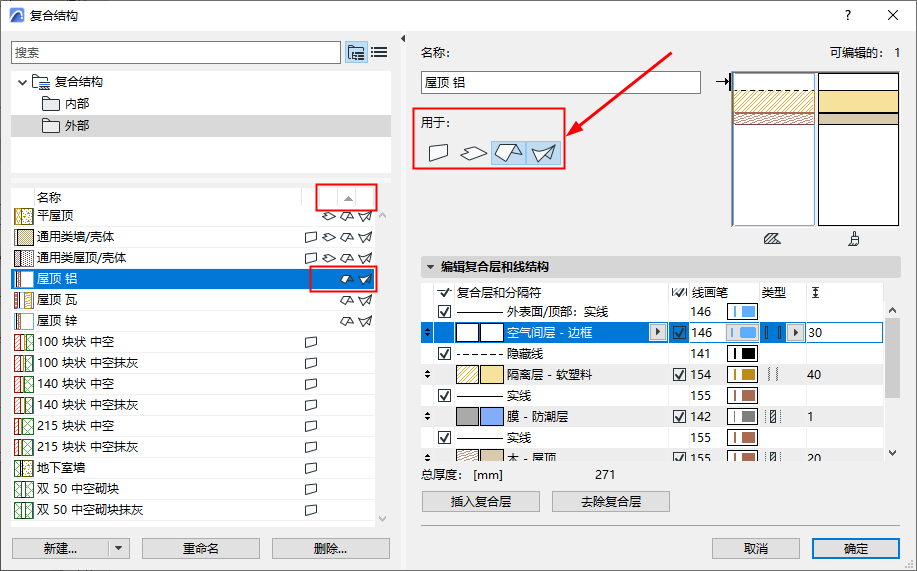
对于选中的复合结构:“编辑表皮和线结构”面板列出了其表皮和分割线。
每个表皮都由一个建筑材料,加上您可以打开或关闭的表皮端线组成
检查预览,查看所选复合材料的剪切和表面外观或线条类型。(箭头表示当前选择的是哪个部分)。
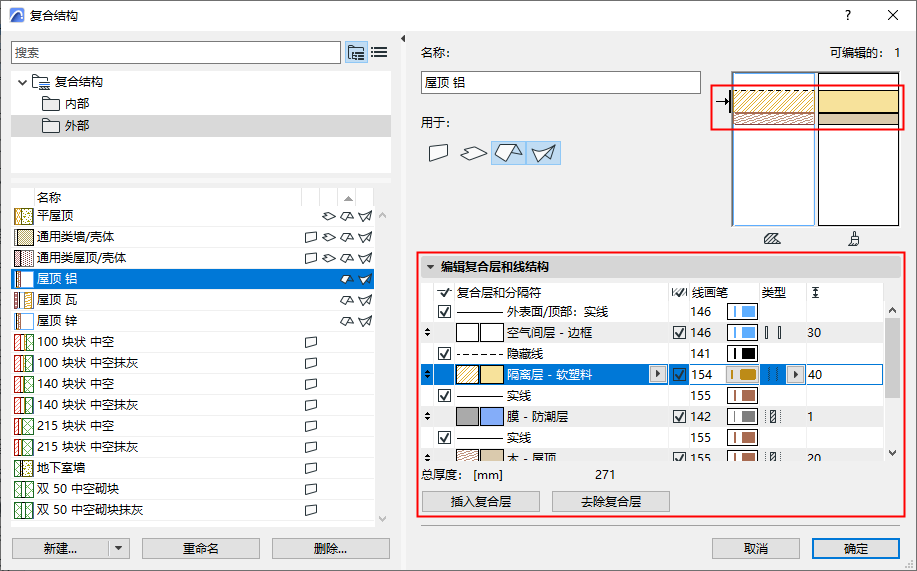
插入复合层
选择一个现有的表皮,然后点击插入表皮以插入一个新的表皮以及位于其上方的分割符。
注意:复合结构可增至48复合层。
去除复合层
点击删除选定的表皮。上面的分割线也将被删除。
改变表皮顺序
复合结构的表皮顺序很重要。第一个被列出的表面被认为是
•“外表面”当在墙中使用时
•屋顶和板的“顶部”
•壳体的“参考侧”。
使用所选行左侧边缘的上/下箭头,将表皮拖到一个新的位置。
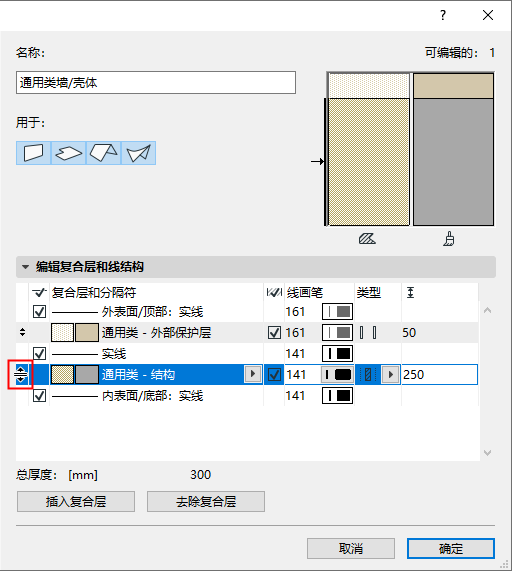
编辑表皮的建筑材料
对于选定的表皮:点击弹出式菜单来选择不同的建筑材料。
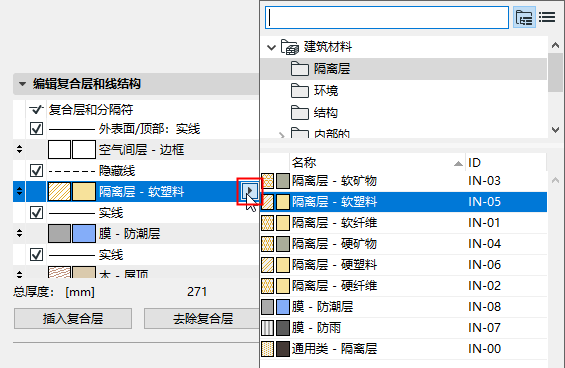
显示/隐藏表皮端线
对于选定的表皮:选中复选框,显示其端线。
使用弹出窗口为这些线选择画笔。
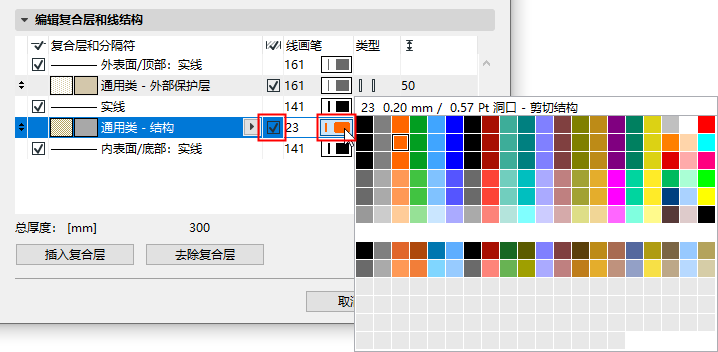
定义表皮结构(核心/饰层/其他)
使用弹出窗口将所选表皮定义为核心、饰品或其他。这将影响复合元素的复合层部分结构显示。
参见复合层部分结构显示。
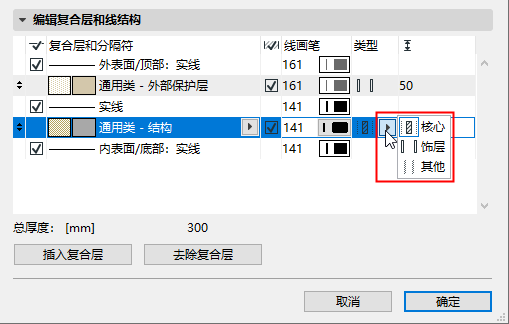
•可将多个复合层定义为"核心",但这些复合层必需是互相挨着。
•可以定义多个邻近的复合层为"饰层",但它们必需包括一个或两个最外的复合层。
•如果您把复合层类型从芯修改为完成,那么在已修改的复合层和最接近表面之间的复合层也将被修改为完成。
表皮厚度和总厚度
对于选定的表皮:输入其厚度值。
复合结构的总厚度如下所示。
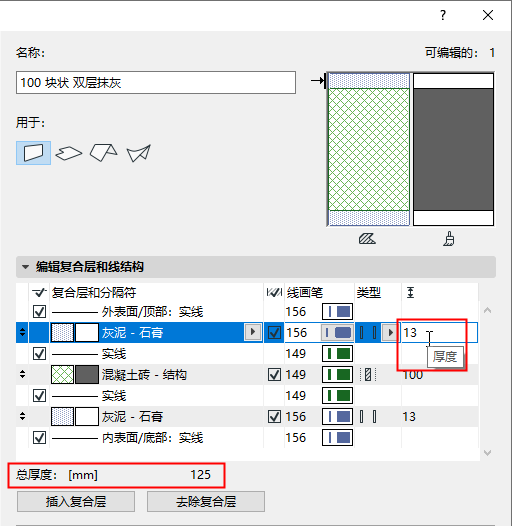
显示/隐藏分割线
对于选定的线:选中复选框,将其显示。
使用弹出窗口选择其线型和画笔。